Wielu użytkowników tabletów zastanawia się, jak wykorzystać swoje urządzenie jako dodatkowy monitor. Przekształcenie tabletu w ekran może być niezwykle przydatne, szczególnie w przypadku pracy z wieloma aplikacjami jednocześnie lub podczas prezentacji. Dzięki odpowiednim aplikacjom, ten proces jest prostszy, niż mogłoby się wydawać.
Aby zamienić tablet w monitor, wystarczy pobrać i zainstalować odpowiednią aplikację zarówno na tablecie, jak i komputerze. Dla systemu Windows popularnym wyborem jest Spacedesk, który nie wymaga skomplikowanej konfiguracji. Użytkownicy systemów macOS i Linux również mają dostęp do podobnych aplikacji, co czyni tę metodę dostępną dla szerokiego grona użytkowników.
Kluczowe informacje:- Tablet można łatwo przekształcić w monitor, instalując odpowiednią aplikację.
- Spacedesk jest popularnym rozwiązaniem dla użytkowników Windows, wymagającym minimalnej konfiguracji.
- Użytkownicy macOS i Linux mają dostęp do alternatywnych aplikacji.
- Podłączenie tabletu do komputera można zrealizować przez USB, co zapewnia stabilne połączenie.
- Włączenie debugowania USB na tablecie jest kluczowe do prawidłowego działania aplikacji.
Jak z tabletu zrobić monitor – przegląd dostępnych metod
Wykorzystanie tabletu jako dodatkowego monitora staje się coraz bardziej popularne. Tablet jako monitor to świetne rozwiązanie dla osób, które potrzebują więcej przestrzeni roboczej. Istnieje kilka metod, które umożliwiają przekształcenie tabletu w wyświetlacz, a wiele z nich jest prostych i dostępnych dla każdego.
Aby zrealizować ten cel, wystarczy pobrać odpowiednią aplikację zarówno na tablet, jak i komputer. Aplikacje do rozdzielania ekranu są kluczowym elementem tego procesu. W przypadku systemu Windows popularnym wyborem jest Spacedesk, który nie wymaga skomplikowanej konfiguracji. Użytkownicy macOS i Linux również znajdą podobne aplikacje, co czyni to rozwiązanie dostępnym dla szerokiego grona osób.
Wybór odpowiedniej aplikacji do podłączenia tabletu
Wybór aplikacji jest kluczowy dla udanego podłączenia tabletu do komputera. Przy wyborze warto zwrócić uwagę na łatwość obsługi, funkcje oraz kompatybilność z systemem operacyjnym. Na rynku dostępnych jest wiele opcji, które różnią się między sobą. Oto kilka popularnych aplikacji:
- Spacedesk – idealna dla użytkowników Windows, prosta w instalacji i konfiguracji.
- Duet Display – działa zarówno na Windows, jak i macOS, oferując płynne połączenie.
- iDisplay – wspiera systemy Windows, macOS oraz Linux, ale może wymagać dodatkowej konfiguracji.
Każda z tych aplikacji ma swoje unikalne cechy, które mogą pasować do różnych potrzeb użytkowników. Warto przetestować kilka opcji, aby znaleźć tę, która najlepiej odpowiada naszym wymaganiom.
Spacedesk – jak zainstalować i skonfigurować
Spacedesk to jedna z najpopularniejszych aplikacji do przekształcania tabletu w monitor. Instalacja jest bardzo prosta. Najpierw należy pobrać i zainstalować aplikację na komputerze oraz tablecie. W przypadku Windows wystarczy odwiedzić stronę Spacedesk i ściągnąć odpowiednią wersję oprogramowania.
Po zainstalowaniu aplikacji, uruchom ją na obu urządzeniach. Upewnij się, że tablet i komputer są połączone z tą samą siecią Wi-Fi. Następnie na tablecie uruchom aplikację Spacedesk, a na komputerze otwórz program. Tablet powinien automatycznie wykryć komputer i połączyć się z nim.
Jeśli korzystasz z połączenia USB, musisz włączyć debugowanie USB w ustawieniach programisty na tablecie. Po aktywowaniu tej opcji, połącz tablet z komputerem za pomocą kabla USB. Aplikacja powinna wykryć połączenie i umożliwić korzystanie z tabletu jako dodatkowego ekranu.
Krok po kroku – ustawienia dla systemu Windows
Ustawienie tabletu jako dodatkowego monitora w systemie Windows jest proste i szybkie. Jak z tabletu zrobić monitor? Wystarczy kilka kroków, aby cieszyć się większą przestrzenią roboczą. Dzięki intuicyjnym aplikacjom, proces ten staje się dostępny dla każdego użytkownika.
Podłączenie tabletu przez USB – instrukcje krok po kroku
Podłączenie tabletu do komputera za pomocą USB to jedna z najprostszych metod. Aby to zrobić, najpierw upewnij się, że masz zainstalowaną aplikację, taką jak Spacedesk. Następnie wykonaj poniższe kroki:
- Podłącz tablet do komputera za pomocą kabla USB.
- Na tablecie włącz debugowanie USB w ustawieniach programisty.
- Uruchom aplikację Spacedesk na komputerze i tablecie.
- Tablet powinien automatycznie wykryć komputer i nawiązać połączenie.
Jeśli tablet nie łączy się automatycznie, sprawdź, czy oba urządzenia są poprawnie podłączone. Czasami wystarczy ponownie uruchomić aplikację lub urządzenia, aby nawiązać połączenie. Upewnij się również, że używasz odpowiedniego kabla USB, który obsługuje przesył danych.
Ustawienia ekranu – jak skonfigurować dodatkowy monitor
Po pomyślnym podłączeniu tabletu, czas na konfigurację ustawień ekranu. W systemie Windows możesz to zrobić w kilku prostych krokach. Oto jak dostosować ustawienia:- Przejdź do ustawień ekranu w systemie Windows.
- Wybierz tablet jako dodatkowy monitor.
- Dostosuj rozdzielczość, aby pasowała do Twoich potrzeb.
- Ustaw orientację ekranu na poziomą lub pionową, w zależności od preferencji.
Warto eksperymentować z różnymi ustawieniami, aby znaleźć najbardziej komfortową konfigurację. Możesz również ustawić tablet jako główny ekran, co pozwoli na łatwiejszą nawigację i korzystanie z aplikacji. Pamiętaj, aby po zakończeniu konfiguracji przetestować połączenie, aby upewnić się, że wszystko działa płynnie.
Czytaj więcej: Jak podłączyć dwa monitory do komputera z jednym HDMI – proste rozwiązania bez problemów
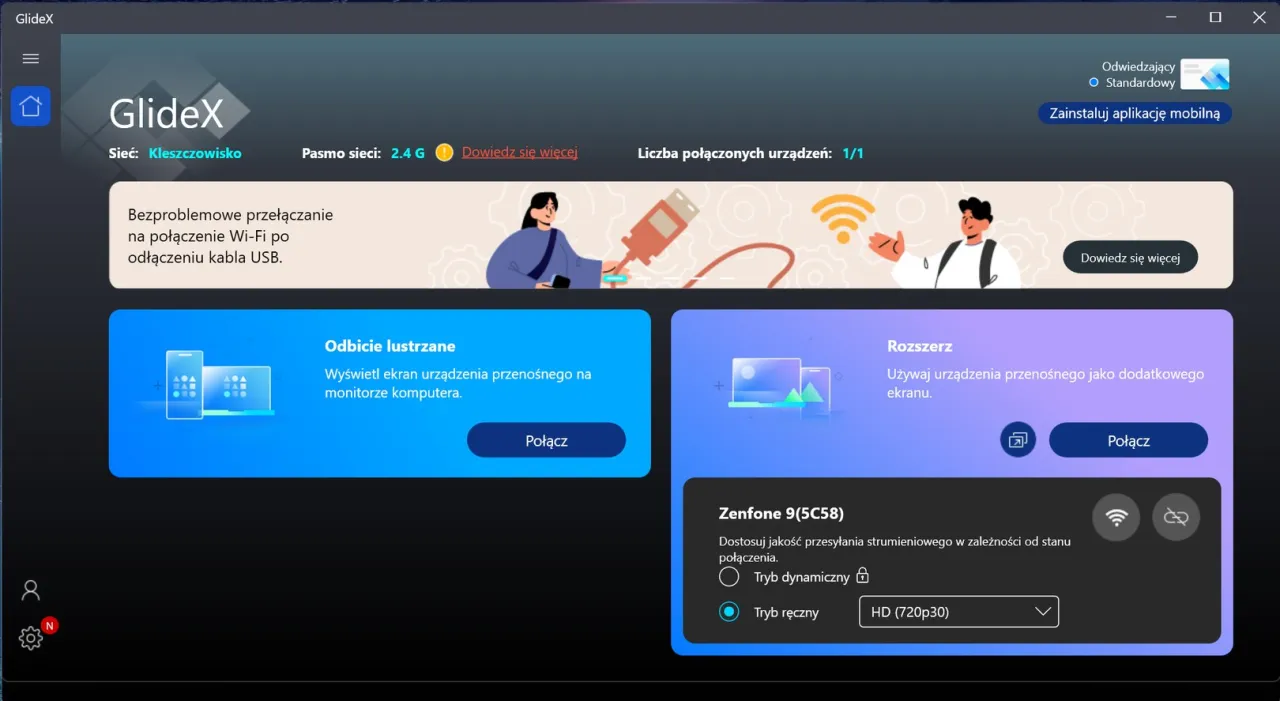
Krok po kroku – ustawienia dla systemu Mac i Linux
Używanie tabletu jako dodatkowego monitora w systemach Mac i Linux różni się nieco od konfiguracji w Windows. Jak z tabletu zrobić monitor? W przypadku tych systemów również dostępne są różne aplikacje, które umożliwiają łatwe połączenie. Warto zaznaczyć, że proces instalacji i konfiguracji może się różnić w zależności od wybranej aplikacji.
Aplikacje alternatywne do Spacedesk dla Mac i Linux
Na rynku dostępnych jest kilka aplikacji, które mogą zastąpić Spacedesk dla użytkowników Mac i Linux. Jednym z popularnych wyborów jest Duet Display, który oferuje płynne połączenie i wsparcie dla wielu rozdzielczości. Aplikacja ta jest płatna, ale zapewnia świetną jakość obrazu i stabilność połączenia.
Inną opcją jest iDisplay, która działa zarówno na Mac, jak i Linux. Ta aplikacja również oferuje możliwość podłączenia tabletu jako dodatkowego ekranu, jednak może wymagać dodatkowej konfiguracji. Warto zwrócić uwagę na Air Display, która jest również dostępna dla obu systemów i oferuje intuicyjny interfejs użytkownika.
Instrukcje podłączenia i konfiguracji ekranu
Aby podłączyć tablet do komputera Mac lub Linux, wykonaj następujące kroki. Najpierw zainstaluj wybraną aplikację na obu urządzeniach. Upewnij się, że tablet i komputer są podłączone do tej samej sieci Wi-Fi. W przypadku aplikacji takich jak Duet Display, można także użyć kabla USB, co zwiększa stabilność połączenia.
Po zainstalowaniu aplikacji uruchom ją na obu urządzeniach. Na tablecie wybierz opcję połączenia z komputerem. Aplikacja powinna automatycznie wykryć komputer, a połączenie powinno być nawiązane. Dostosuj ustawienia ekranu w preferencjach systemowych, aby ustawić tablet jako dodatkowy monitor.
W systemie Linux proces może się różnić w zależności od używanej dystrybucji. W przypadku problemów z połączeniem, sprawdź ustawienia sieciowe i upewnij się, że aplikacja ma odpowiednie uprawnienia do komunikacji z komputerem. Po zakończeniu konfiguracji, przetestuj połączenie, aby upewnić się, że wszystko działa płynnie.Tablet jako monitor: proste metody dla systemów Mac i Linux
Używanie tabletu jako dodatkowego monitora w systemach Mac i Linux jest łatwe dzięki dostępnym aplikacjom, które umożliwiają szybkie połączenie. W artykule omówiono takie opcje jak Duet Display i iDisplay, które oferują różne funkcje i wsparcie dla obu systemów operacyjnych. Użytkownicy mogą podłączyć tablet przez Wi-Fi lub kabel USB, co zapewnia stabilność połączenia i wysoką jakość obrazu.
Podczas konfiguracji ważne jest, aby oba urządzenia były w tej samej sieci, co ułatwia nawiązanie połączenia. Artykuł podkreśla również, że w przypadku systemu Linux proces może się różnić w zależności od dystrybucji, co wymaga dostosowania ustawień sieciowych. Dzięki tym prostym krokom i wskazówkom, każdy użytkownik może skutecznie wykorzystać swój tablet jako dodatkowy ekran do pracy lub rozrywki.





